入力マニュアル【図書請求システム】(学内のみ)
1. 物品図書請求システムにログインする
図書購入依頼を行う場合は、物品購入依頼と同じく、物品図書請求システムから入力をします。
物品図書請求システム画面にログインして、画面上部のメニューから「図書購入依頼入力」を選択します。
※物品と図書の入力情報は、データの移行が出来ません。誤って物品の画面で入力した場合は、再度入力をやり直してください。
2. 図書購入依頼申請を行う
画面上部の■購入依頼入力から「図書購入依頼申請・照会」を選択し、新規申請をクリックします。
物品の場合と入力画面が異なりますので、ご注意ください。
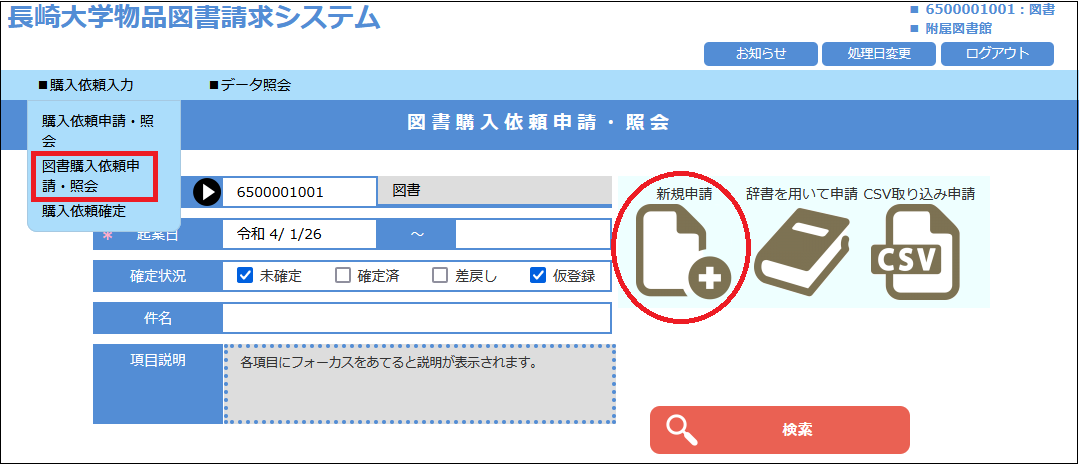
3. 予算を選択する
使用する予算を選択します。組織コードや所管コードを入力して、検索ボタンをクリックすると候補が表示されます。
該当の予算をダブルクリックすると、その予算がセットされます。
※この画面で予算選択を行わずに、次画面の明細追加で選択することも可能です。
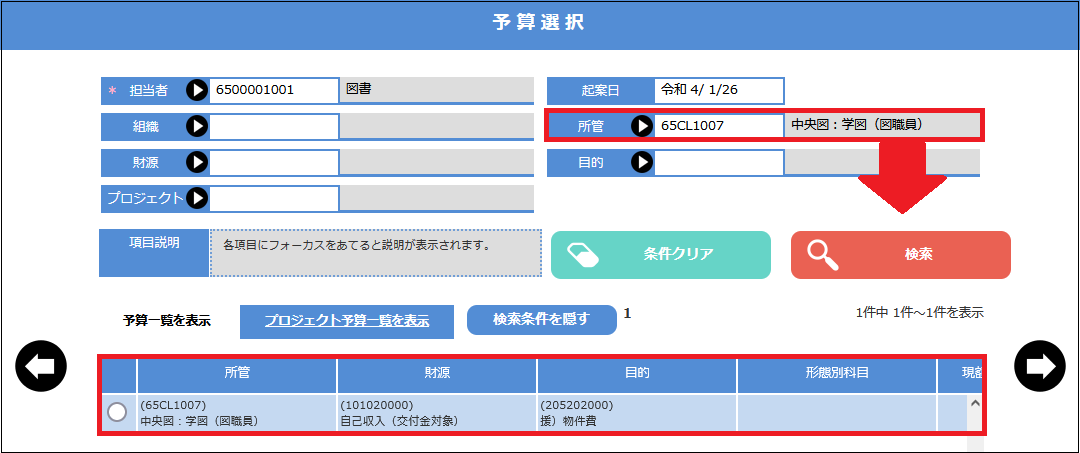
4. 発注状況を選択する(※重要)
発注状況を選択し、「明細を追加する」をクリックします。
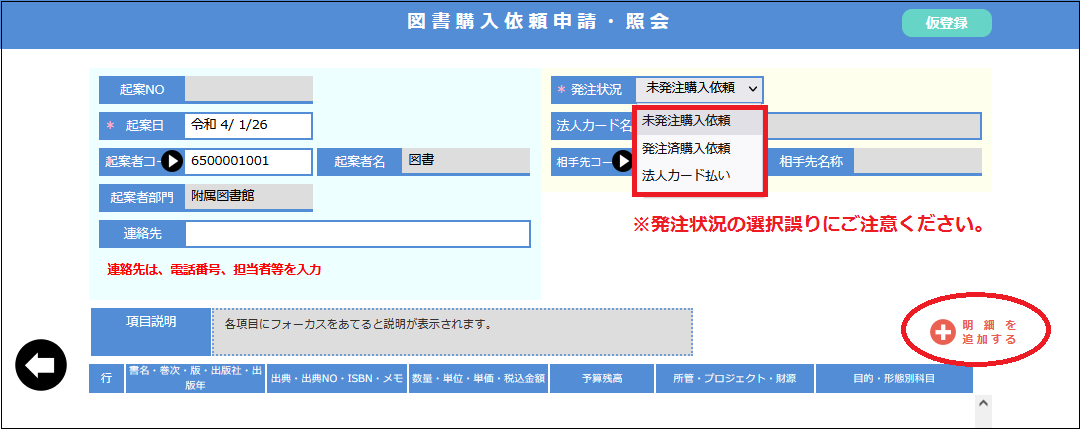
教員発注済図書の場合は、必ず「発注済購入依頼」をご選択のうえ、相手先をご入力ください。
「未発注購入依頼」として入力される事例が頻発しています。二重発注防止のため、再度ご確認ください。
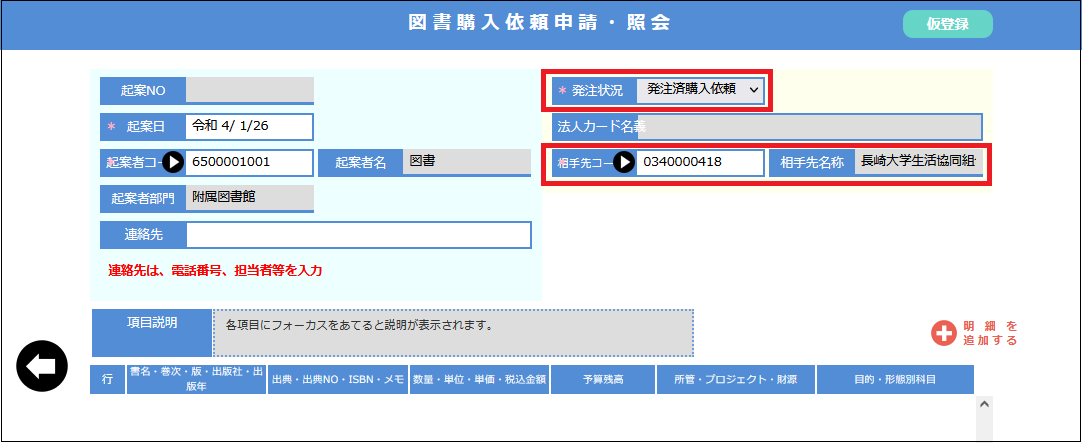
5. 書誌情報を入力する
購入を希望する図書の情報を入力して、追加ボタンをクリックします。書名、出版社、数量は入力必須項目です。図書館への連絡事項は、メモ欄にご記入ください。
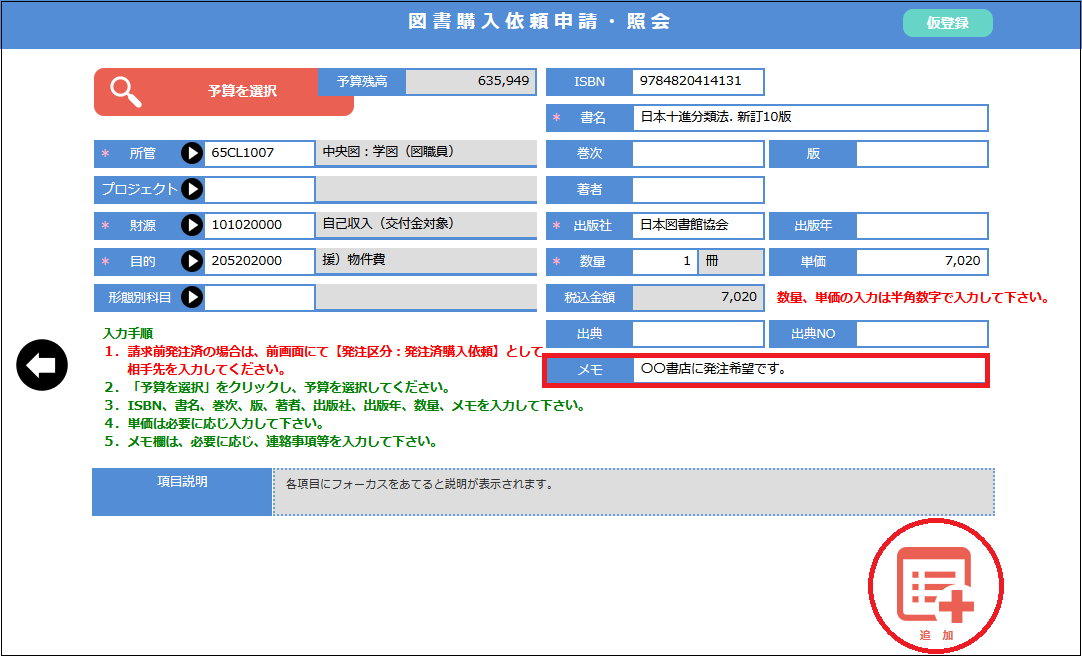
入力内容に誤りが無ければ登録ボタンをクリックし、次の確認画面で完了をクリックします。
まだ申請は完了していません。必ず確定入力までお進みください。
※修正が必要な場合は、データをクリックして前の画面に戻り、修正を行ってください。修正後は更新ボタンをクリックして、登録→完了と進んでください。
6. 確定入力
画面上部のメニューから①「購入依頼確定」を選択し、①起案種別は「図書購入依頼」を指定して、
③確定したい申請を検索します。初期設定では、確定状況が「保留」になっていますので、
④「確定」に変更して、⑤「登録」ボタンをクリックします。
これで、図書購入依頼の請求は完了です。(ここまで進んで初めて図書館にデータが届きます)
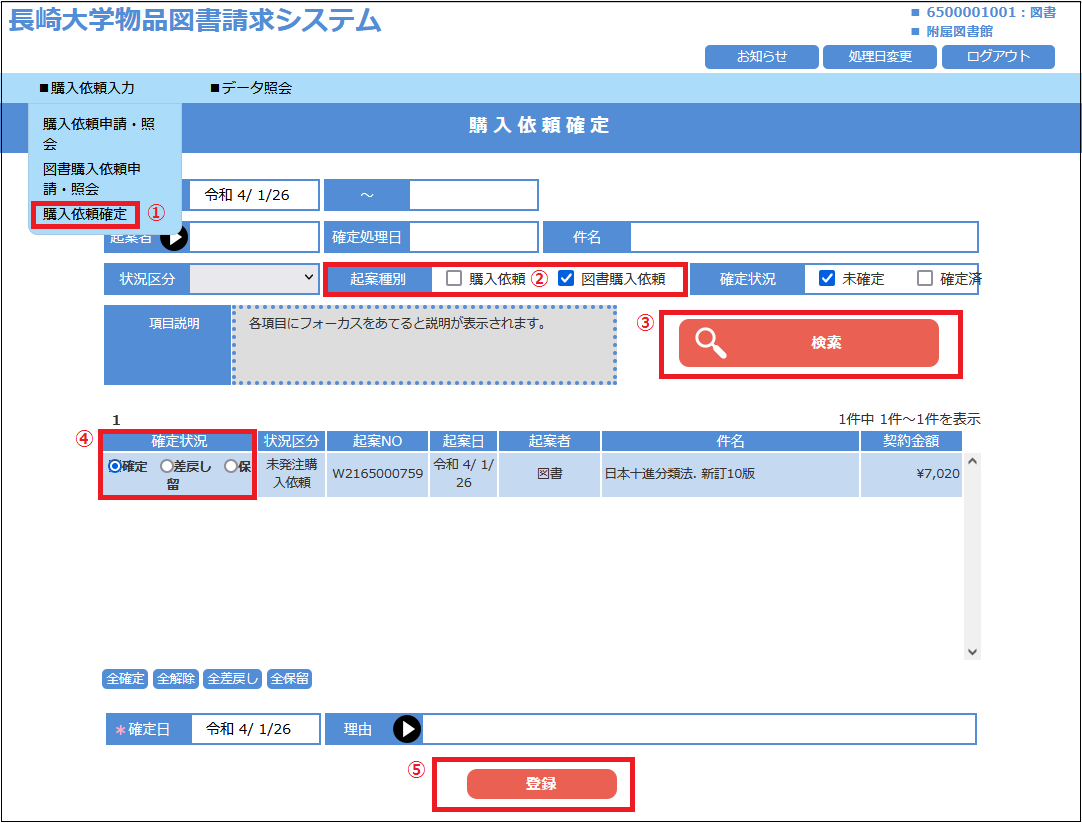
- 附属図書館 学術情報管理課 図書情報担当 (内線:2194)
-
E-MAIL:
tosho@ml.nagasaki-u.ac.jp



